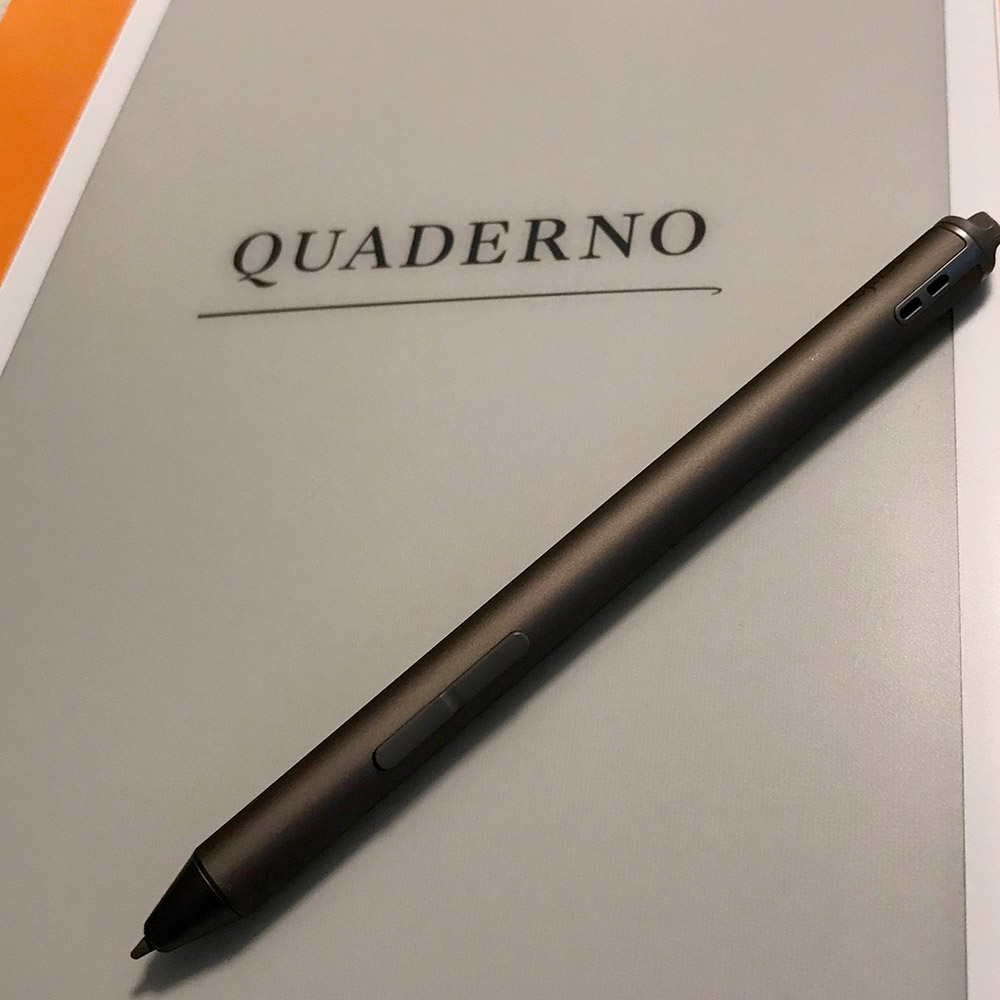メインで使用しているノートPC「XPS13(9350)」のバッテリーが劣化してきたので、買い替えようかと次機種を検討した結果、なぜかバッテリーを交換して希望するスペックを満たすPCの発売を待つことになりました。
他の方の参考になれば(なるのか?)とその過程など書いておきます。
右クリックができないのは・・・バッテリーが膨らんだから
ノートパソコンをACERのSWIFT5に買い替えたと書いたのが2年前のことでした。
その後、ディスプレイがブラックアウトすることが頻発し、それでも外部ディスプレイには出力できていたので、騙しだまし使っていたのですが、保証が切れる直前(今から1年前ですね)にメーカーに送ったところ、ディスプレイが新品になって帰ってきました。
しかしその間、数週間、PC無しでは仕事もできず、お蔵入りだったXPS13が再登場。
あらためて使ってみると、SWIFT13より(あくまで体感ですが)速いし安定しているように感じられ、そのまま使い続けることに。(SWIFTは後輩に譲りました)
そのXPS13、普段はUSB-Cのケーブル1本で充電&別モニターに映像出力、マウスで操作しているのですが、ある時、出張時にマウスを忘れ、タッチパットで操作しようとすると・・・
右クリックができない・・・汗

あっ!ボタンが落ち込んでいる!
あ~、そりゃあ4年以上も使ってりゃ壊れるはなぁ・・・
と思ったものの、
でもタッチパッドってそんなに使ってたっけ???
どうもおかしいなぁと思い、あらためてPCを見ると、
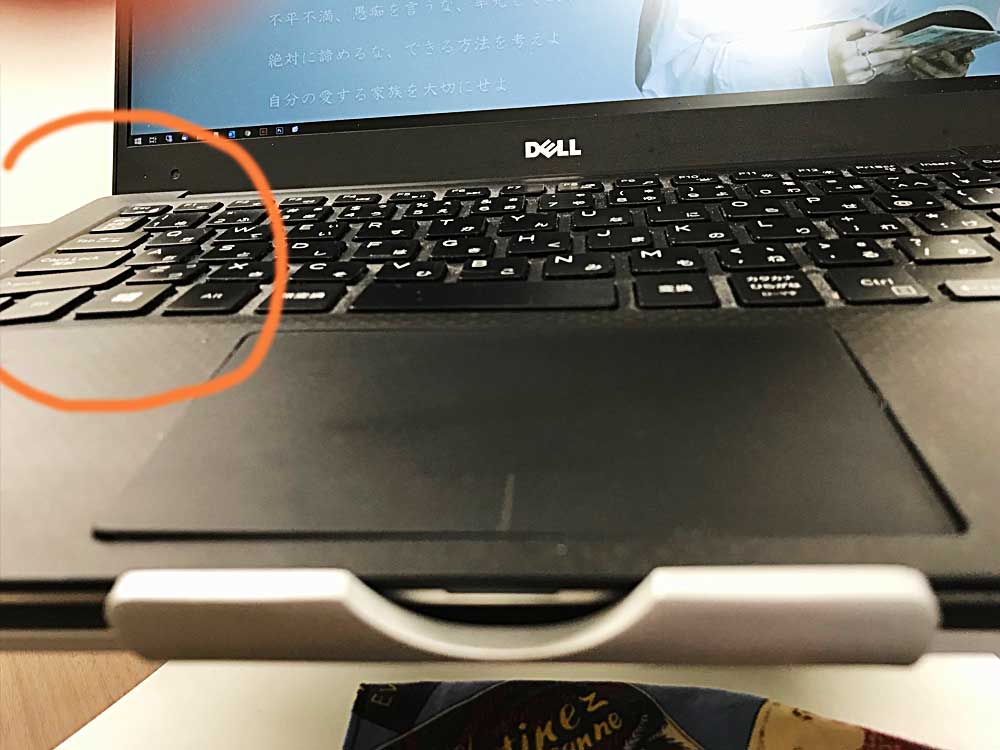
ボタンが落ち込んでいるのではなく、キーボードの左側が盛り上がった結果、パッドの右側が落ち込んで押せない状態になっていたのでした。
画像ではお伝えしにくいのですが、オレンジの線の中のキーが斜めになっているあたりでわかるでしょうか?
今まで気づかなかったのが不思議なくらいキーボードが盛り上がっています。
中身のリチウムイオンバッテリーが膨らんでいるということでしょう。
バッテリーの劣化は持続時間でも感じられていて、電源無しでは1時間くらいしか持続せず、WEB会議の途中でバッテリー切れということもありました。
さすがにこれは辛いなと、新たなPCを物色し始めたわけです。
購入する機種をなかなか決められない
次に購入するPC、注文は多いですが、それほど無茶を言っているわけではありません。
13~14インチで軽くてそこそこ高スペック、グラボがあればベター
次のPCに求める条件を書き出してみます。
- 13~14インチ(15インチでもよいのですが、カバンに入らず)
- 軽量(1.3kg以内・・・できれば1kg以下)
- USB-Cで充電&外部出力
- CPUはi7以上
- バッテリー持続8時間以上
- グラボがあればベター
- 所有欲を満たしてくれるデザインや質感
まあ、こんなとこでしょうか。
4~6は場合によっては目を瞑ってもよいかと思いますが、1~3が必須条件です。
まず候補に挙がったのは「DELL XPS13の2020年版(9300)」。
これは5のグラボ以外を満たしており、最有力候補の一つ。
もう少し軽ければ、というのもありますが、今使っているものと変わりませんし、
ディスプレイの縦が広くなっており、これも魅力です。
そして以前も迷った「hp spectre x360」。
これもグラボ以外は条件を満たしています。
他にも軽さ優先でしたら「LGのgram」や「HPのDragonfly」なども選択肢として有力です。
でもどうも決め手に欠けるんですよね。
そこで視点を変えて「グラボ搭載」の機種を見てみると、
こんな機種がありました!!
MSIの「Prestige 14」
1.29kgの軽量ながらGTX1650搭載です。
いやもうこれでしょ!!
と思うのですが・・・なんとなく気が乗らない。
バッテリーが持たない?真っ白が嫌?
いや、なんとなくなんですけどね。
じゃあ思い切ってMACBOOK PROにするか!?
とも思ったのですが、そこまで思い切れず。(でも欲しいかも)
そんな時にSNSの広告で目にしたのが、Huawei MateBook 13
Core i7-10210U、1.32kg、MX250だけど一応グラボ搭載
デザインもパ××っぽいけど、まあまあかも。
お、これか???
と「ぽちっ」とする寸前に、とある情報が。
2つあるUSB-Cは、1つが充電用、もう1つが映像出力ということ。
ん???
これ私にとっては、とっても不便なことなんで、残念ながら却下です(涙)
と長々と書きましたが、1つに決めることができず、
HUAWEI Matebook X Pro の発売を待とうかななんて思い始めました。
参考までに名前を挙げたPCのスペックなどまとめておきます。
| 機種名 | XPS13 (9350) |
XPS13 (9400) |
HP spectre x360 |
LG gram | HP Dragonfry |
MSI Prestige14 |
Huawei MateBook 13 |
| 画面サイズ | 13.3インチ | 13.4インチ | 13.3インチ | 14インチ | 13.3インチ | 14インチ | 13インチ |
| CPU | i7-6500U | i7-1065G7 | i7-1065G7 | i5-1035G7 | i7-8565U | i7-10710U | i7-10510U |
| 重量 | 1.22kg | 1.2kg | 1.24kg | 999kg | 999g | 1.29kg | 1.32kg |
| バッテリー | 18時間 | 21時間 | 22時間 | 22時間 | 24.5時間 | 10時間 | 11.6時間 |
| グラボ | × | × | × | × | × | GTX1650Max-Q | MX250 |
| その他 |
こうして見ると、MSIにするか!という気もしてきましたが、バッテリーの持続時間が不安です。(メーカー公表値の半分くらいかなという認識です。)
MateBookのUSB-Cの仕様を知らなければ買ってました。きっと。
とりあえずはXPS13を使おうと思うのですが、
膨らんだキーボードというかバッテリー、このまま使うのは不安、危険?ということで、
XPS13のバッテリーを交換する
連休でやることないので、自分でやっちゃおうということに。
参考にさせていただいたのは以下のブログ記事です。
HYZ STUDIO BLOG
DELL XPS13(9350)のバッテリー交換を自分でやってみる!
とても丁寧に説明がありますので、私もトライしてみることにしました。
購入したのは以下の2つ。
※プラス(+)の精密ドライバーも必要ですがこれは手持ちのものがありました。
先に挙げたブログ記事を見ながら進めば、思った以上に簡単かつ不安もなく進められます。
下の画像は、PCの裏ブタを開けたところ。
バッテリーが見事に膨らんでいます。

唯一(ちょっぴり)不安だったのは、バッテリーのコネクタを外すところ。
これは新しいバッテリーのコネクタ形状を確認し「単に引っ張ればよいのね」と思い、
やってみたらあっさり外れました。
ということで、10分弱の作業でバッテリー交換は完了。
交換した直後は
「バッテリー残量50%で約1時間」と表示され、一瞬不安がよぎったものの、
1時間ほどで満充電が完了すると
約11時間
という持続時間が表示されました。
キーボードの膨らみも収まり、マウス無しでも快適操作。
あらためてXPS13っていいなと感じさせられました。(まあ、慣れもあるんでしょうが)
これで、当面はいけそうなので、あらためて希望に合う機種が発売されるのを待とうかと思います。
バッテリーの処分は要注意!
リチウムイオンバッテリーは通常のゴミと一緒に出してはいけません。
大事故に繋がることもあるんです。
家電量販店のリサイクルボックスなどを利用しましょう。